日食ビュー
ビューについて
Eclipse ビューを使用すると、ユーザーはプロジェクトのメタデータをグラフの形式でより直観的に表示できます。 たとえば、プロジェクト ナビゲーション ビューにグラフィカルに表示されるフォルダーとファイルは、別の編集ウィンドウで関連するプロジェクト ビューとプロパティ ビューを表します。
Eclipse パースペクティブは、任意のビューと編集ウィンドウを表示できます。
すべてのエディター インスタンスはエディター領域に表示され、フォルダー ビューで表示できます。
ワークベンチ ウィンドウには、任意の数のフォルダー ビューを表示できます。各フォルダー ビューには 1 つ以上のビューを表示できます。
組織ビュー
下の画像は、フォルダー ビューの 4 つのビューを示しています。
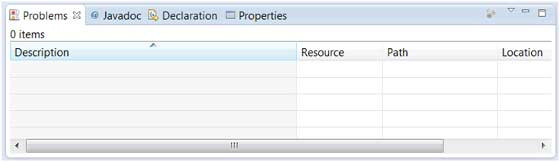
下の画像は、2 つのフォルダー ビュー内の 4 つのビューを示しています。
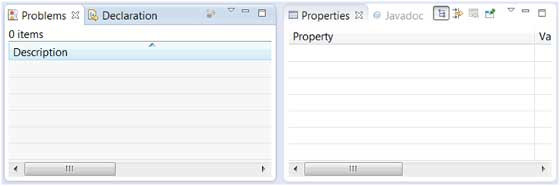
ビューの削除
あるフォルダー ビューから別のフォルダー ビューにビューを移動するには、ビュー タイトルをクリックし、ビュー ツール領域を別のフォルダー ビューにプッシュするだけです。

フォルダー ビューの作成
フォルダー ビューは、ビューのタイトル バーをエディターの外に移動するか、タイトル バーを別のフォルダー ビューに移動することによって動的に作成できます。 下の図では、緑色のワイヤーフレーム内でタイトル バーをドラッグすると、新しいフォルダー ビューが作成されることを意味します。
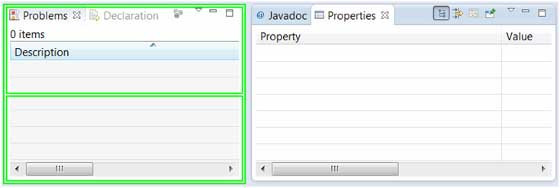
ドラッグアイコンをウィンドウの下部に移動すると、ウィンドウの幅全体に広がるビューフォルダーを作成できます。ドラッグ アイコンをウィンドウの左側または右側に移動すると、ウィンドウの高さ全体にわたるビュー フォルダーを作成できます。
ビューの操作
[ウィンドウ] メニューの [ビューの表示] オプションをクリックして、他のビューを開くことができます。
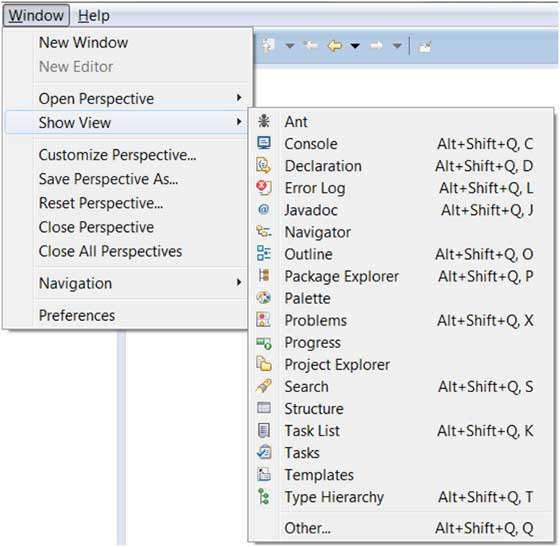
「その他」メニューオプションをクリックすると、「ビューの表示」ダイアログボックスがポップアップ表示され、そこでビューを見つけてアクティブにすることができます。
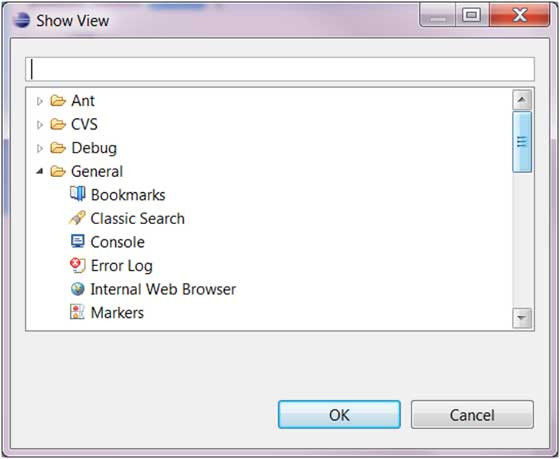
ビューはカテゴリ別に整理されています。検索ボックスを使用すると、ビューをすばやく見つけることができます。 次に、ビューを開いて選択し、「OK」ボタンをクリックします。








